0. 声明
- 本文针对 Windows 和 Linux 系统配置 Visual Studio Code,Mac 贵族 请勿 入内。
- 本文以 Windows 10 系统演示。
1. 准备工作
1. 1. 安装 Visual Studio Code
Windows:官网下载链接
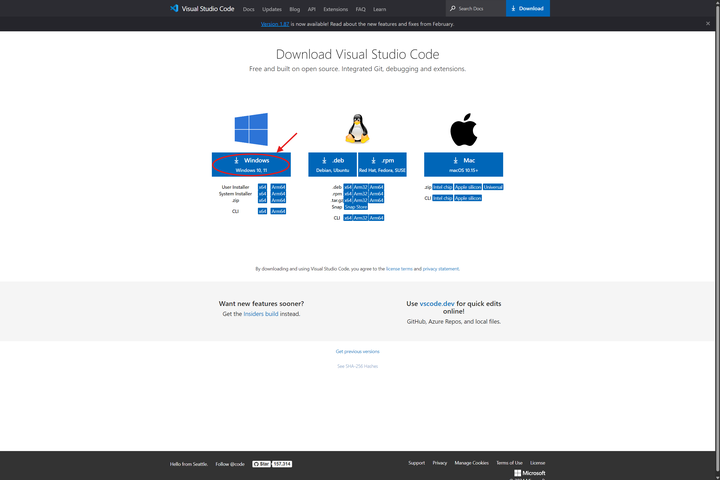
选择 Windows (Windows 10, 11) 进行安装
Linux:在应用商店搜索 Visual Studio Code,安装即可。
1. 2. 下载 gcc/g++
Windows:下载链接
解压后存储在一个地方,比如 C:\mingw64。那我就把 C:\mingw64 和 C:\mingw64\bin 这两个目录都添加到环境变量 PATH 中(如果不会,请自行百度)。
温馨提示:请不要配置完就删掉,删掉后就用不了了。
Linux:按 Ctrl+Alt+T 打开终端,输入以下命令安装:
sudo apt update && sudo apt upgrade
sudo apt install gcc
sudo apt install g++
sudo apt install gdb
2. 配置
2. 1. 打开文件夹
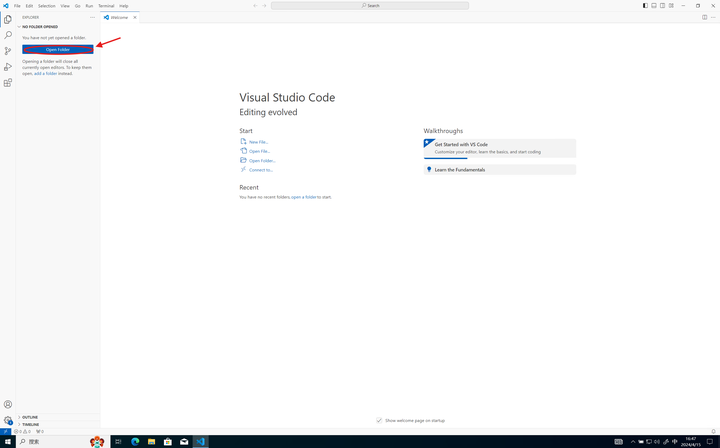
2. 2. 安装中文翻译包
在扩展中搜索 Chinese (Simplified),找到对应插件,点击 Install,并根据右下角的弹窗重启应用。
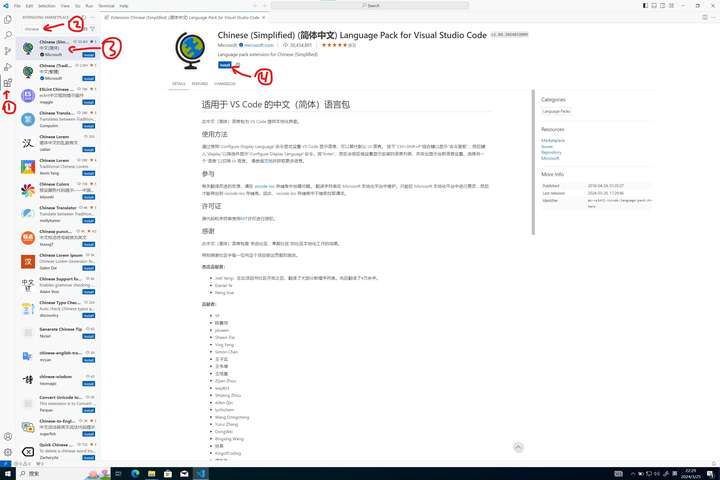
2. 3. 安装 C/C++ 插件
在扩展中搜索 C/C++,找到 C/C++、C/C++ Extension Pack 这两个插件,点击 安装 即可。
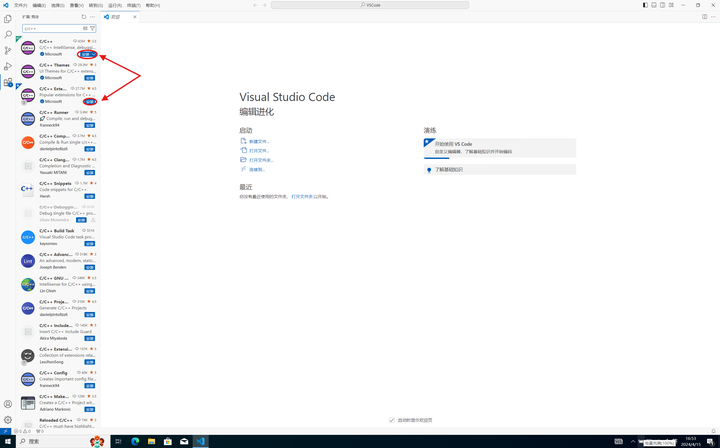
2. 4. 使用 Code Runner 插件运行代码
-
在扩展中搜索
Code Runner,找到后点击安装。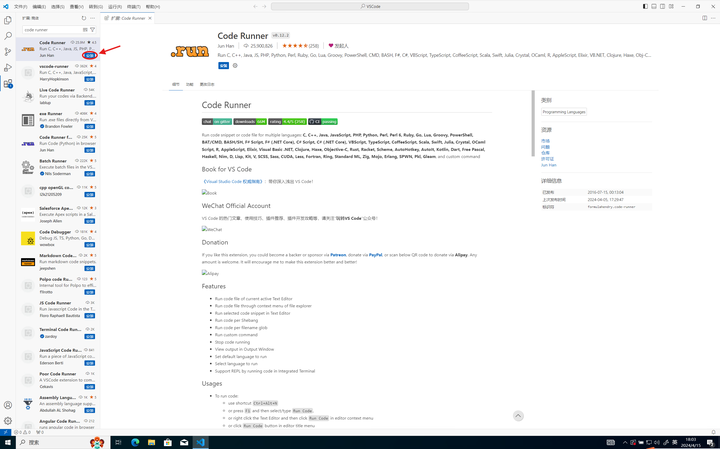
-
打开
Code Runner的扩展设置。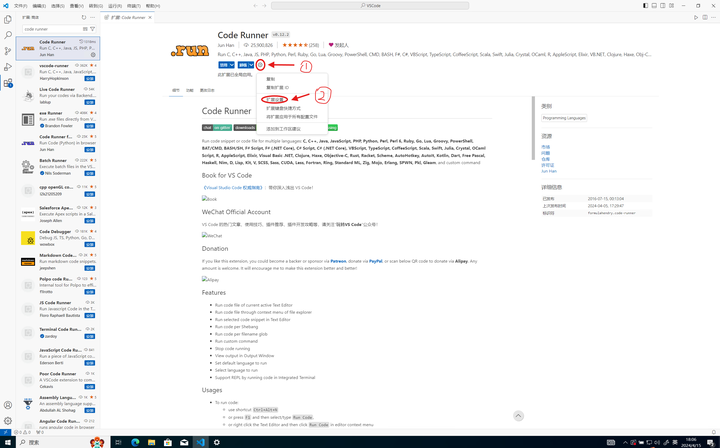
-
勾选
Code Runner: Run in terminal。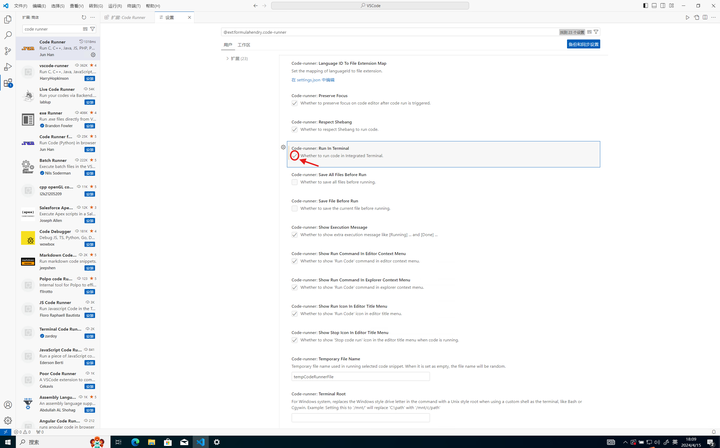
此时,在文件夹中新建一个 cpp 文件,按 Ctrl+Alt+N 就可以运行啦~
3. 使用 VSCode 调试
如果不喜欢 Code Runner 可执行文件生成在与代码同一目录,或需要调试,可以按照以下步骤进行配置:
-
在文件夹根目录新建
.vscode文件夹。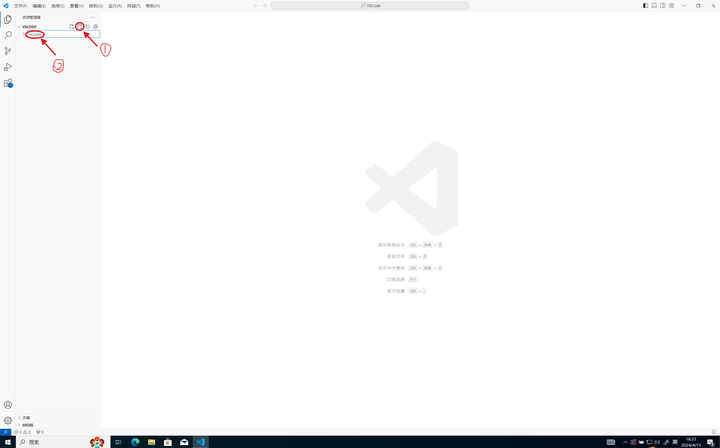
-
在
.vscode文件夹中新建launch.json文件。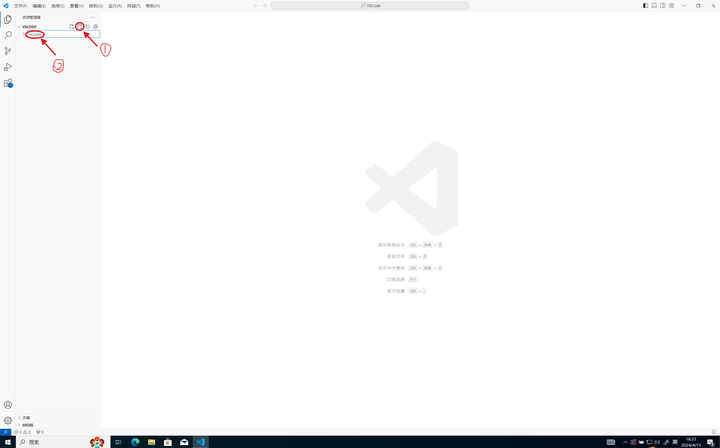
-
如果是 Windows 用户,请在
launch.json文件中添加以下内容:{ // 使用 IntelliSense 了解相关属性。 // 悬停以查看现有属性的描述。 // 欲了解更多信息,请访问: https://go.microsoft.com/fwlink/?linkid=830387 "version": "0.2.0", "configurations": [ { "name": "Debug", "type": "cppdbg", "request": "launch", "program": "C:\\Windows\\System32\\cmd.exe", "args": ["/c", "${workspaceFolder}\\BIN\\${fileDirnameBasename}\\${fileBasenameNoExtension}.exe" /* 这里可以百度设计自己的可执行文件路径 */, "&", "pause"], "stopAtEntry": false, "cwd": "${fileDirname}", "environment": [], "externalConsole": true, "internalConsoleOptions": "neverOpen", "MIMode": "gdb", "miDebuggerPath": "C:\\mingw64\\bin\\gdb.exe", // 这里填写你自己的 gdb 路径 "preLaunchTask": "build" } ] }如果是 Linux 用户,请在
launch.json文件中添加以下内容:{ "version": "0.2.0", "configurations": [ { "name": "Debug", "type": "cppdbg", "request": "launch", "program": "${workspaceFolder}/BIN/${fileDirnameBasename}/${fileBasenameNoExtension}", // 这里可以百度设计自己的可执行文件路径 "args": [], "stopAtEntry": false, "cwd": "${workspaceFolder}", "environment": [], "externalConsole": false, "MIMode": "gdb", "preLaunchTask": "compile", "setupCommands": [ { "description": "Enable pretty-printing for gdb", "text": "-enable-pretty-printing", "ignoreFailures": true } ] } ] } -
保存
launch.json文件。 -
在
.vscode文件夹中新建tasks.json文件。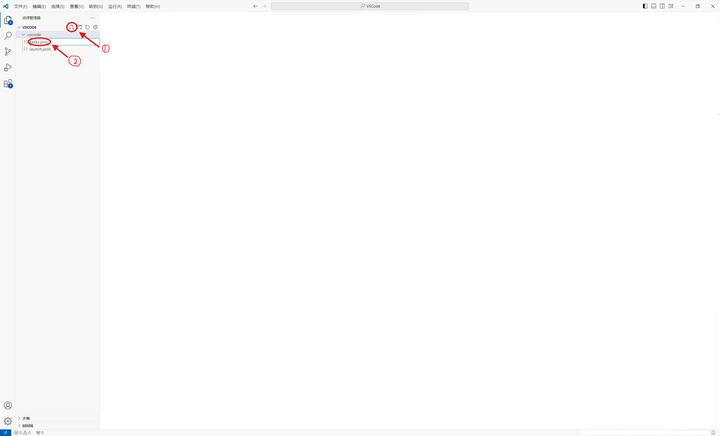
-
如果是 Windows 用户,请在
tasks.json文件中添加以下内容:{ "version": "2.0.0", "tasks": [ { "label": "build", "type": "shell", "command": "g++", "args": [ "${file}", "-o", "${workspaceFolder}\\BIN\\${fileDirnameBasename}\\${fileBasenameNoExtension}.exe", // 这里可以百度设计自己的可执行文件路径 "-g", "-Wall", "-Wextra", "-static-libgcc", "-fexec-charset=GBK", "-std=c++2a" ], "group": "build", "presentation": { "echo": true, "reveal": "always", "focus": false, "panel": "new" }, "problemMatcher": "$gcc" }, { "label": "run", "type": "shell", "dependsOn": "build", "command": "${workspaceFolder}\\BIN\\${fileDirnameBasename}\\${fileBasenameNoExtension}.exe", // 这里可以百度设计自己的可执行文件路径 "group": { "kind": "test", "isDefault": true }, "presentation": { "echo": true, "reveal": "always", "focus": true, "panel": "new" } }, { "type": "cppbuild", "label": "C/C++: g++.exe 生成活动文件", "command": "C:/Program Files/mingw64/bin/g++.exe", // 这里填写你自己的 g++ 路径 "args": [ "-fdiagnostics-color=always", "-g", "${file}", "-o", "${workspaceFolder}\\BIN\\${fileDirnameBasename}\\${fileBasenameNoExtension}.exe" // 这里可以百度设计自己的可执行文件路径 ], "options": { "cwd": "C:/Program Files/mingw64/bin" }, "problemMatcher": [ "$gcc" ], "group": { "kind": "build", "isDefault": true }, "detail": "调试器生成的任务。" } ] }如果是 Linux 用户,请在
tasks.json文件中添加以下内容:{ "version": "2.0.0", "tasks": [{ "label": "compile", "command": "g++", "args": [ "-g", "${file}", "-o", "${workspaceFolder}/BIN/${fileDirnameBasename}/${fileBasenameNoExtension}" // 这里可以百度设计自己的可执行文件路径 ], "problemMatcher": { "owner": "cpp", "fileLocation": [ "relative", "${workspaceRoot}" ], "pattern": { "regexp": "^(.*):(\\d+):(\\d+):\\s+(warning|error):\\s+(.*)$", "file": 1, "line": 2, "column": 3, "severity": 4, "message": 5 } }, "group": { "kind": "build", "isDefault": true } } ] } -
保存
tasks.json文件。
这时,按 Crtl+F5 即可运行,按 F5 即可调试啦~
(给大家看看我配置的目录叭)
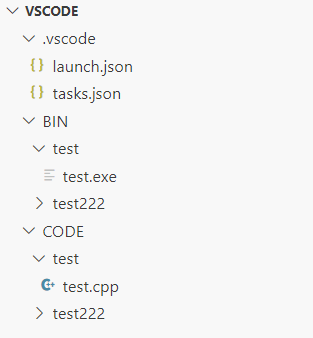
4. 常见问题
-
如果运行时
tasks.json或者lauch.json报错,可以检查一下环境变量是否配置正确,tasks.json和launch.json是否有填错的内容或多加了什么导致语法错误。 -
参照这张目录图片。
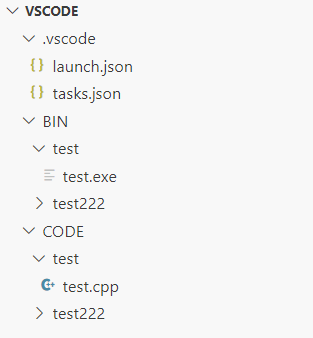
如果按照我的可执行文件配置,出现
No such file or directory错误,①请检查是否新建BIN文件夹(必须是大写的BIN);②例如我要运行test.cpp文件,位于test目录下,那么需要确保BIN目录下是否有test目录。